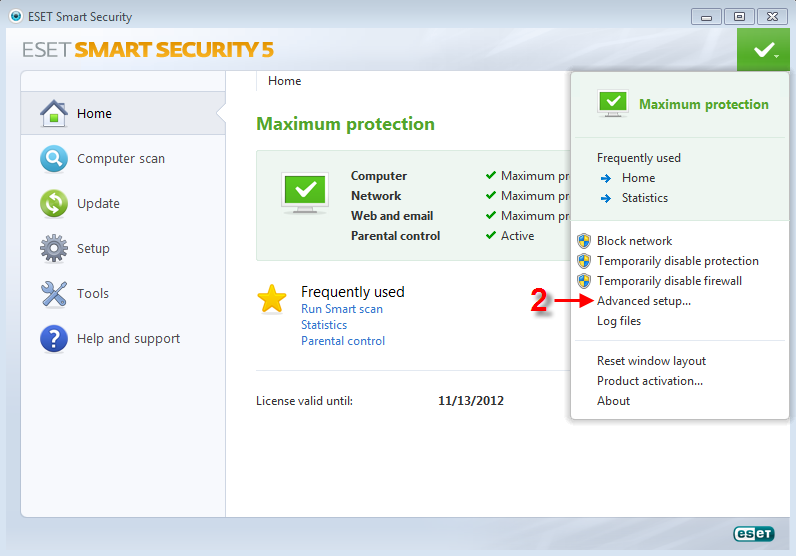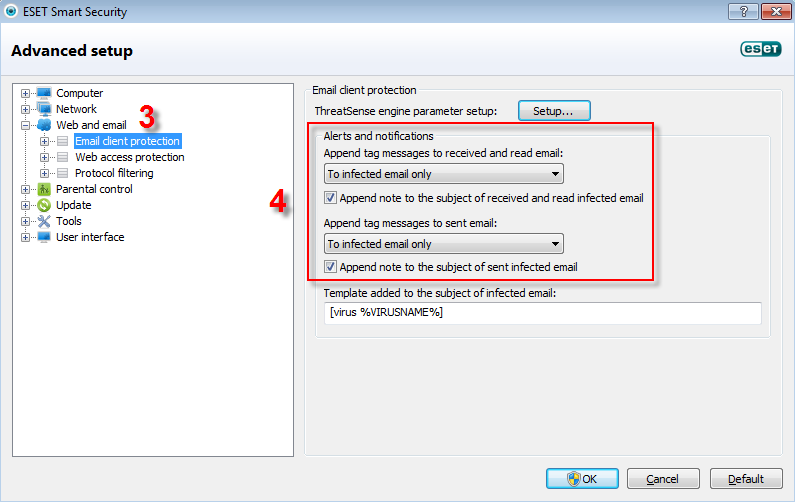ソリューション
ESET Smart SecurityとESET NOD32アンチウイルスでは、送信または受信メールメッセージに、メッセージがスキャンされ、感染していないことを示す通知を追加することができます。これらの通知を削除したり、感染した電子メールメッセージにのみ表示されるように設定したりするのは非常に簡単です。通知を削除したり、設定を調整したりするには、次の手順に従います:
- ESET Smart SecurityまたはESET NOD32アンチウイルスを開きます。#@#publication_url id='351' target='_blank' content='ESET製品を開くにはどうすればよいですか?
- キーボードのF5 キーを押すか、保護ステータスアイコン→詳細設定を クリックして、詳細設定ツリーにアクセスします。
図 1-1
画像をクリックすると、新しいウィンドウで拡大表示されます。 - 詳細設定ツリーで、Web および電子メールを 展開し、電子メールクライアントの保護をクリックします。
- Alerts and notifications] (アラートと通知) セクションで、電子メールの送受信に関する個人設定を設定します。以下の例では、通知メッセージは感染した電子メールのみに付加されます(図1-2を参照)。
図1-2
画像をクリックすると新しいウィンドウで拡大表示されます。 - OK をクリックして設定を確定します。
注意
すでにタグ付けされた過去のメールは、元のタグを保持します。